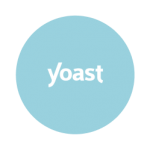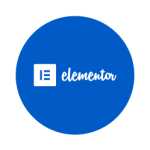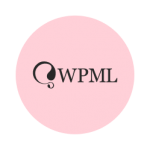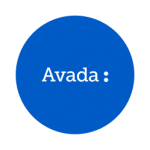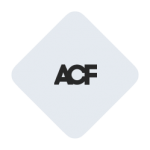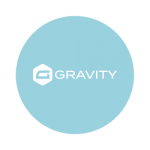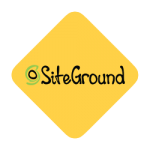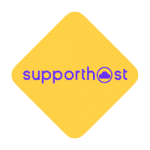Quali sono gli errori più comuni quando facciamo un backup su WordPress?
Negli anni, lavorando con tanti clienti, ci siamo confrontati con hosting e configurazioni diverse. Purtroppo abbiamo riscontrato casi in cui il backup non ha funzionato, con conseguenze a volta drammatiche.
Per evitare che altri siti e attività online rimangano senza salvataggi affidabili, abbiamo raccolto in questo articolo i cinque errori più comuni quando si effettua il backup di un sito WordPress.
In questa guida trovi tutte le informazioni necessarie per preparare un piano di salvataggio sicuro e veloce. E se preferisci, abbiamo anche realizzato un video su questo argomento, che trovi subito a seguire.
1. Fidarsi dell’hosting per il backup di WordPress
L’errore più frequente che si possa commettere è fidarsi del servizio di backup incluso nei servizi dell’hosting.
“A me il backup non interessa, tanto lo fa l’hosting!”.
Quante volte abbiamo sentito questa frase. In effetti alcuni hosting propongono dei piani eccellenti, ma altri purtroppo no.
Negli anni ne abbiamo viste di tutti i colori. Alcuni hosting, infatti, effettuano il backup dei file ma non del database. Il database è un componente fondamentale per WordPress e senza non si può fare un ripristino completo. Per avere un sito veloce e sicuro, non bisogna mai dimenticarsi del database e della sua pulizia, come abbiamo visto in questo articolo.
Alcuni hosting, poi, fanno dei backup parziali delle cartelle WordPress. In un caso, ad esempio, il backup escludeva la directorywp-content/uploads/con la scusa che “occupa tanto spazio” lasciando quindi fuori tutte le immagini e i video caricati sul sito. Così dopo il ripristino mancavano i file della libreria media, che erano andati persi per sempre.
In altri casi i backup venivano eseguiti, sì, ma con dei tempi di intervento biblici. Ci è capitato di lavorare con servizi di assistenza che richiedevano attese fino a tre giorni per ogni risposta. Tempi che possono anche essere tollerabili per chi ha un piccolo blog personale, ma inaccettabili per chi ha un’attività collegata a un sito web. Per questo nel nostro articolo su come scegliere il miglior hosting per WordPress raccomandiamo di valutare con attenzione il servizio clienti.
Il nostro consiglio, quindi, è di non fidarsi mai solo dell’hosting. Avere un backup del provider come garanzia extra è una buona idea, ma è meglio organizzare i propri salvataggi in autonomia per averli sempre sotto controllo.
2. Lasciare il backup sul server
Molti utenti lasciano i backup sul server in cui è installato il sito. Un rischio che è meglio evitare. È come mettere tutte le uova in un paniere: sappiamo bene come va a finire.
Sono tanti, infatti, gli imprevisti che possono capitare su un server e che possono compromettere sia i contenuti che le copie di sicurezza di un sito.
Sempre meglio scaricare i salvataggi sul tuo PC, o meglio ancora, online sul cloud, con servizi ad alta affidabilità come Google Drive, Dropbox, e Amazon S3.
3. Fidarsi del backup WordPress manuale
Un altro errore molto comune è non impostare una routine di salvataggi automatici e illudersi di avere sempre il tempo per ricordarsi di fare i backup manuali.
L’intenzione è buona, ma tra i mille impegni da seguire per il tuo business online rischi di far passare settimane, o addirittura mesi, senza fare una copia del sito. Nella sventurata ipotesi in cui dovessi aver bisogno di un ripristino, ti ritroveresti così con un sito ormai troppo vecchio.
L’idea di fare salvataggi manuali è sbagliata, meglio pianificare i backup in modo automatico.
Non c’è nessuna ragione per non fare il backup ogni giorno. Anche se il sito non viene modificato spesso, ci sono comunque aggiornamenti automatici, contatori interni di visite, commenti e altri dati che cambiano senza il nostro intervento.
Il backup deve essere giornaliero e, nel caso degli ecommerce, la soluzione migliore è unsistema di backup real time, come abbiamo visto nel nostro articolo.
4. Tenere pochi backup
Anche se sai come fare un backup WordPress, ti consigliamo di conservare sempre più copie di salvataggio.
Mantenere solo gli ultimi backup spesso non è sufficiente: se il tuo sito è stato colpito da un malware potresti non accorgertene subito. È il caso degli adware, virus che aggiungono alle pagine e agli articoli pubblicità e link a siti esterni inappropriati. Potrebbero passare giorni prima che ti renda conto della violazione.
Se hai conservato solo gli ultimi due o tre backup, il ripristino risulterebbe inutile perché andresti a caricare una versione del sito già compromessa dal virus. Per risolvere avrai bisogno di attivare una procedura di rimozione malware come quella che offriamo con il nostro servizio.
Tenere pochi backup può rivelarsi quindi un errore molto dannoso, meglio creare un archivio a 30 giorni come misura di sicurezza.
5. Non testare il backup
Se esistesse una “bibbia del backup perfetto” probabilmente ci troveresti scritto che ogni tanto va testato un backup facendo un ripristino completo del sito e verificando che funzioni a dovere.
Nella realtà è una cosa che fanno in pochi, di solito solo le grosse aziende con personale IT in grado di eseguire un ripristino su un server attraverso un ambiente di test. Su piccoli siti non si fa mai, ma questo non significa che non sia possibile testare il backup.
Ecco alcune domande utili per verificare che tutto funzioni a dovere:
- Sul cloud ci sono i file del backup?
- Se conservi un archivio a trenta giorni, sono tutti presenti sul cloud?
- Se apri il file, l’archivio funziona?
- Il tuo backup contiene quello che ti serve davvero?
- Cosa c’è nell’archivio di backup? Hai tutti i file necessari, come le cartelle di WordPress (wp-admin, wp-content e wp-includes)?
Facciamo un esempio. A volte su un solo dominio ci sono più installazioni di WordPress: quella del sito principale, e magari quella aggiuntiva per l’area membri. Alcuni plugin fanno il backup di tutto, altri solo dell’installazione WordPress su cui sono eseguiti, con i dovuti rischi che questo comporta. È fondamentale testare che le impostazioni di backup siano configurate a dovere.
Plugin di backup per WordPress
Dopo aver visto come fare un backup WordPress senza errori, ti consigliamo alcuni plugin per organizzare al meglio i tuoi salvataggi.
Questo articolo non vuole essere un tutorial sugli strumenti da usare e su come configurarli. Vale la pena, però, menzionare tre plugin che riteniamo molto validi e che ti permettono di effettuare un backup del sito con tutte le caratteristiche di cui abbiamo parlato finora, e quindi:
- pianificato;
- salvato nel cloud;
- completo;
- affidabile.
Questi plugin hanno delle versione gratuite con delle limitazioni, e versioni Premium complete. Inutile dire che per il backup ti consigliamo di spendere un po’ di più, così da guadagnarne in tranquillità, soprattutto se hai un progetto di business.
Le caratteristiche di ogni plugin – così come i prezzi – cambiano nel tempo, quindi meglio provarli e confrontarli quando serve. In ogni caso ci teniamo a mettere in chiaro che noi non siamo affiliati con nessuno di questi software e che i nostri consigli sono assolutamente senza secondi fini.
Ecco i nostri consigli:
Attualmente, tra quelli elencati, WP Time Capsule è lo strumento che preferiamo per i backup dei siti in WordPress. Questo plugin, infatti, permette il salvataggio incrementale dei dati. Ciò significa che non viene creata una copia giornaliera di tutti i file, ma solo di quelli che sono cambiati: così facendo il backup non appesantisce il sito e permette un ripristino più veloce.
Il backup WordPress è infatti un’operazione che richiede molte risorse, soprattutto per siti di grandi dimensioni. Come se non bastasse, può portare a sospensioni del sito da parte dell’hosting per superamento dei limiti consentiti.
Conclusione
In questa guida ti abbiamo spiegato come fare un backup WordPress evitando i 5 errori più frequenti ai quali abbiamo assistito durante le nostre attività di supporto e assistenza tecnica.
In tutti i piani di gestione e manutenzione di WP-OK abbiamo quindi deciso di includere un programma di backup in cloud giornaliero e incrementale, con salvataggi fino a 90 giorni. Questo fa stare più tranquilli sia noi che i nostri clienti, con la certezza di poter contare su più backup affidabili.
Ti consigliamo, quindi, di riguardare al più presto la politica di backup del tuo sito, così da evitare spiacevoli situazioni.